Como recuperar fotos após falha no rolo da câmera do iPhone grátis
Existe uma maneira de corrigir a falha no rolo da câmera do iPhone e recuperar fotos perdidas? Definitivamente, a resposta é sim. O iPhone é mais do que um telefone normal e sua câmera é amplamente utilizada em nossa vida diária, se você não quer levar uma câmera profissional o tempo todo com você. EaseUS MobiSaver Free é um software de recuperação de iPhone para recuperar fotos perdidas após a falha do rolo da câmera mesmo se não fazer nenhum backup. A seguir, é sobre como recuperar fotos do iphone após a falha no rolo da câmera.
A melhor maneira de corrigir esse problema é fazer uma nova restauração: limpe suas configurações atuais restaurando as configurações de fábrica para o seu dispositivo. Ele também funciona na correção de thumbnails do rolo da câmera. Você poderia perder todas as fotos que manteve no seu iPhone, mas você as recuperará.
Recuperar fotos do iPhone após falha no rolo da câmera grátis
Se você corrigiu totalmente o problema de falha no rolo da câmera restaurando as configurações de fábrica, então você pode recuperar as fotos.
Agora, tudo o que você precisa é baixar este software de recuperação de iPhone - EaseUS MobiSaver Free para recuperar fotos excluídas do rolo da câmera. E funciona perfeitamente com o iPhoneX/8/7/6S/6, iPad 1 e 2. Além disso, é totalmente gratuito.
As etapas detalhadas para recuperar fotos de rolo de câmera com falha:
Etapa 1: Baixe este software de recuperação de iPhone, instale e execute o programa em seu computador. Você verá a interface como segue. Escolha recuperar do iTunes e clique em "Digitalizar" para continuar.
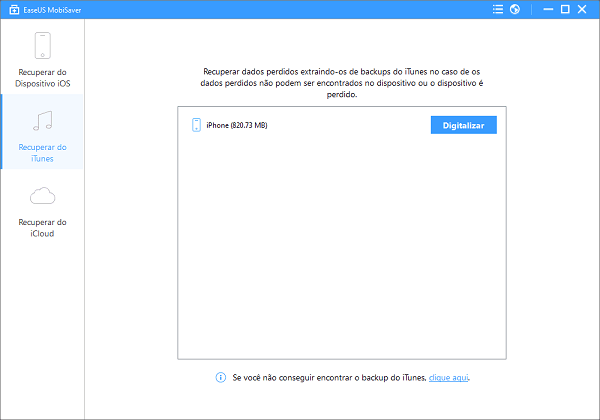
Etapa 2: O MobiSaver Free irá verificar automaticamente o seu iPhone para encontrar todas as fotos.
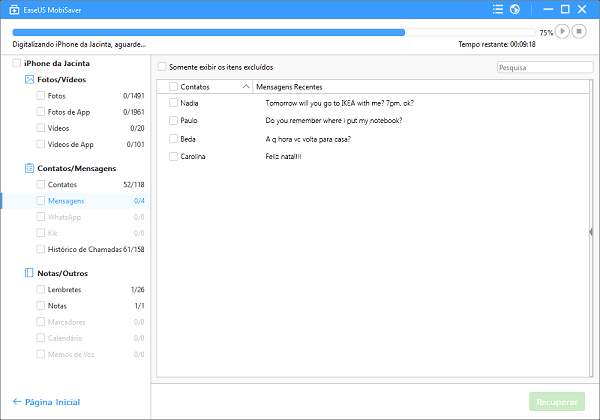
Etapa 3: Todos os arquivos que foram encontrados pelo MobiSaver Free são exibidos no lado esquerdo em categorias bem organizadas e você pode visualizar detalhes detalhados de todas as fotos. Escolha as fotos que deseja recuperar e clique no botão "Recuperar" para salvá-las no seu equipamento.

Recuperar arquivos diretamente do iPhone
Você também pode escolher recuperar arquivos diretamente do iPhone se você não fizer backup do seu iPhone. Além de recuperar fotos do iPhone, o EaseUS MobiSaver Free também pode recuperar contatos, mensagens, histórico de chamadas e marcadores.
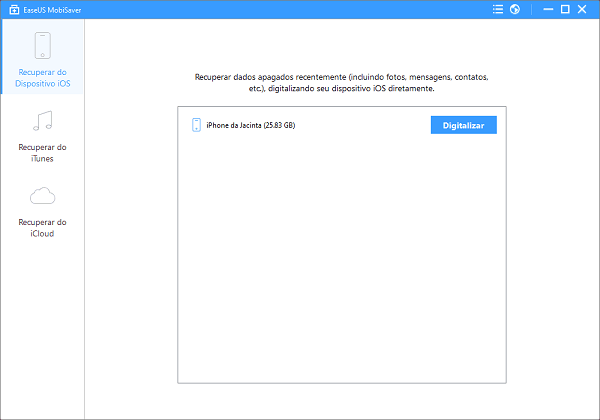
Artigos relacionados
-
Como Recuperar Pastas ou Arquivos Acinzentados no Mac
![author icon]() Leonardo 2025-08-25
Leonardo 2025-08-25 -
Como Parar a Atualização Forçada do Windows 10
![author icon]() Jacinta 2025-08-25
Jacinta 2025-08-25 -
4 maneiras comprovadas de corrigir falha no processo de apagamento no Mac
![author icon]() Leonardo 2025-08-25
Leonardo 2025-08-25 -
Atualização do macOS High Sierra 10.13 falha ou trava, como corrigir?
![author icon]() Jacinta 2025-08-25
Jacinta 2025-08-25
Dicas
- Como Particionar HD do Windows 10 Grátis
- Como Corrigir Cartão SD Corrompido e Recuperar Dados
- Como Recuperar Dados do Android com Tela Quebrada
- O Melhor Recuperador de Arquivos Deletados Grátis
- Como Recuperar HD Externo Corrompido sem Perder Dados
- Como Clonar HD para SSD Kingston
- Como Compartilhar e Transferir Arquivos entre 2 PCs no Windows 10
- Como Transferir Contatos do iPhone Antigo para o Novo